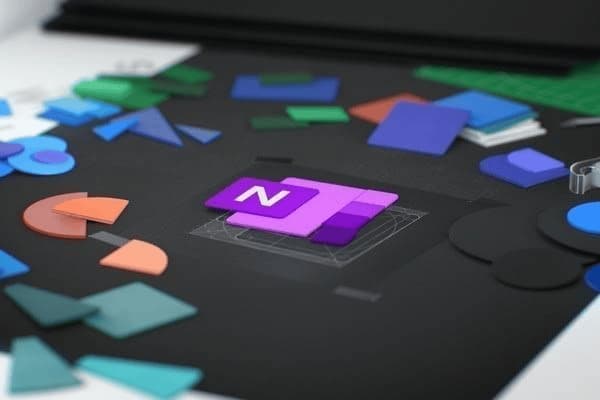pr怎么打开ai字幕,以及pr字幕工具怎么打开对应的知识点,小编就整理了3个相关介绍。如果能碰巧解决你现在面临的问题,希望对各位有所帮助!
PR如何加字幕?
1.首先在电脑中打开PR软件,点击“新建项目”,用于开始视频剪辑工作。
2.为新建项目添加名称,命名完后点击“确定”进入软件主界面。
3.右键点击左下角的区域,通过导入将需要添加字幕的视频导入到PR软件中。
4.点击左上角工具栏中的“文件”,在弹出的窗口中点击“新建”,再点击“旧版标题”。
5.在弹出的对话框中直接点击“确定”,进入字幕设置页面。
6.在字幕设置界面,点击视频任意区域开始添加字幕,可以通过修改字体颜色和大小,来改变字幕表现形式。
7.字幕添加后关闭窗口,点击软件左下角新添加的字幕,将其拖动至时间轴上即可完成对视频字幕的添加。
总结
1.首先在电脑中打开PR软件,点击“新建项目”,用于开始视频剪辑工作。
2.为新建项目添加名称,命名完后点击“确定”进入软件主界面。
3.右键点击左下角的区域,通过导入将需要添加字幕的视频导入到PR软件中。
4.点击左上角工具栏中的“文件”,在弹出的窗口中点击“新建”,再点击“旧版标题”。
5.在弹出的对话框中直接点击“确定”,进入字幕设置页面。
6.在字幕设置界面,点击视频任意区域开始添加字幕,可以通过修改字体颜色和大小,来改变字幕表现形式。
7.字幕添加后关闭窗口,点击软件左下角新添加的字幕,将其拖动至时间轴上即可完成对视频字幕的添加。
如何通过PR为视频添加字幕?
1、打开电脑上的premiere,双击项目面板中空白位置,导入视频素材。
2、将导入的素材拖动到右侧的时间轴面板上,自动生成一个序列。
3、点击界面左上角的文件。
4、在下拉菜单中选择新建、旧版标题。
5、在弹出的字幕设置方框中,可以更改字幕名称,不改也没关系,点击确定。
6、进入字幕的编辑窗口,输入字幕内容,设置字体格式等等参数。
7、设置完成之后,点击左上角的选择工具。
8、将字幕拖动到自己想要的位置,点击右上角关闭按钮。

9、将项目面板中刚刚创建的字幕拖动到视频轨上。
10、如下图所示,这样就完成了字幕的添加操作。
PR怎么快速添加视频字幕?
1、首先,先把需要的素材导入到PR中。
2、然后把视频音频导出出来。MP3格式
3、浏览器搜索这个网站,然后我们登陆“网易见外站”网址,有账号直接登陆。没有账号直接注册1个就好。(每天免费体验2个小时)
4、单击“新建羡慕”新建1个工作区
5、我们找到语音转写。(如图下)
6、先给我们工作区命名名字。然后上次我们刚刚导出的 音频-MP3。最后一定要选择中文和选择字幕
7、然后只要等待1分钟刷新页面就可以了。
8、这里要重点说一下。刚刚的音频已经自动转换为文字了。因为电脑识别。总时有不转化不准的地方。需要我们手动调整修改一下。
9、修改好后直接点击导出就可以啦。
10、点击下载,保存好位置
11、然后打开Arctime Pro软件。直接百度收搜下载就可以了。点击文件导入SRT字幕。就是刚刚我们下载的那个文件。
12、单击继续。不要管其他任何东西。
13、点击确定就可以。
14、然后我们直接“导出”>“XML+PNG序列”
15、首先选择我们视频尺寸的大小。其次选择软件应用为Premiere,最后调整我们字幕大小和颜色第四步,选择保存位置,点击开始就可以。
16、找到刚刚导出的文件。直接拉到PR工作区去,
17、字幕太多,我们直接收搜文件名,"XML字幕序列”就出来了。然后把这个文件拉到工作区中去。调整好像对应的位置。
18、这时候给视频加上字幕啦。
到此,以上就是小编对于pr怎么打开ai字幕的问题就介绍到这了,希望介绍关于pr怎么打开ai字幕的3点解答对大家有用。